智慧工商 
智慧校园邮箱绑定与重置密码帮助文档
智慧校园邮箱绑定与重置密码帮助文档
智慧校园
邮箱绑定与重置密码帮助文档
1 浏览器类型
智慧校园支持的浏览器类型:
IE10以上、Firefox火狐浏览器、Chrome谷歌浏览器
智慧校园网址:https://cas.hibu.edu.cn
智慧校园统一身份认证平台登录:

如果您访问智慧校园平台,出现如下页面,说明您的浏览器版本过低或不支持,请进行IE浏览器升级、或者下载安装Firefox火狐浏览器、或者下载安装Chrome谷歌浏览器。

Windows各版本系统默认浏览器说明:
2 邮箱绑定配置
访问智慧校园平台,进入智慧校园首页,点击右上角用户头像和姓名位置,再点击我的信息:

进入个人信息设置页面

点击【安全设置】tab页面,然后点击密保邮箱后面的更改按钮

输入您的邮箱信息,然后点击【获取验证邮件】按钮

请新打开一个浏览器,访问您的邮件系统并登录您的邮箱,查收邮件,找到密保设置邮箱验证码,将获取的验证码输入到验证码文本框中,然后点击【验证邮箱】按钮即完成绑定。
3 忘记密码
当您忘记密码时,请单击登录页面的 超链接
超链接

重置密码页面:

输入您的账号、已经绑定的密保邮箱、图片验证码,单击【下一步】

请新打开一个浏览器,访问您的邮件系统并登录您的邮箱,查收邮件,找到密码找回邮件验证码。
在上图页面,按照密码规则要求,输入新密码、确认密码、验证码,单击【完成】按钮完成重置密码,即可使用新密码登录智慧校园平台。








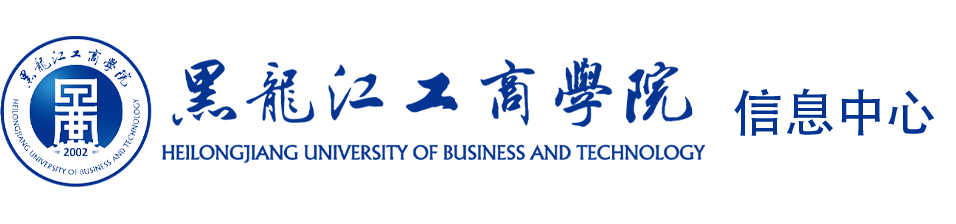
 2024-06-05
2024-06-05 浏览次数:
次
浏览次数:
次 返回列表
返回列表